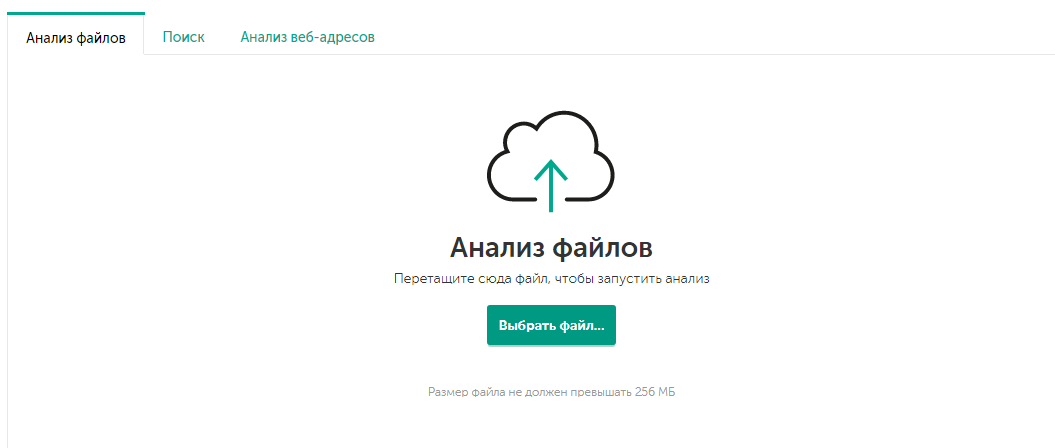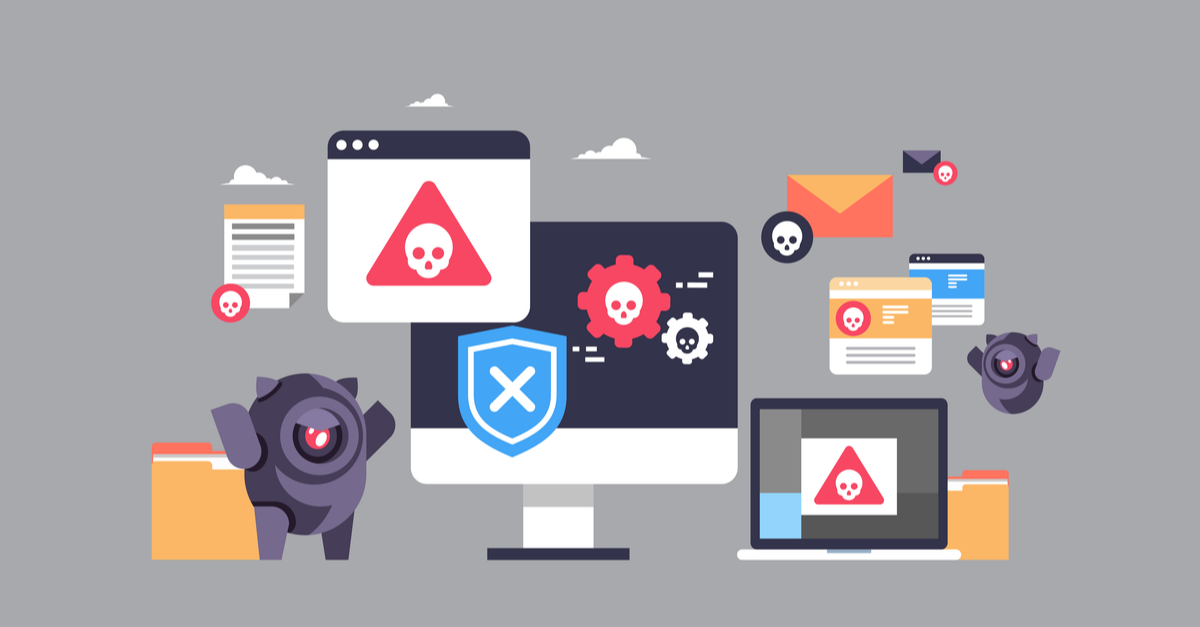
Все владельцы компьютерных устройств, будь то стационарный ПК, лэптоп или другой гаджет, хотя бы раз сталкивались с вредоносными программами. Известно, что большинство заражений происходит через интернет. Для защиты от угроз используются специальные антивирусные программы, способные эффективно обезопасить наши девайсы.
Сложнее дело обстоит с веб-ресурсами, которые находятся в постоянном двустороннем многопользовательском доступе для огромного количества соединений по всему миру. Чем популярнее сайт или блог, тем больший интерес он может вызвать для потенциальных хакерских атак.
При правильной настройке политики безопасности даже полный выход из строя компьютера в результате заражения вредоносным ПО максимум приводит к необходимости переустановки ОС и восстановлению данных из бэкапов. Нарушение работы виртуального ресурса может иметь куда более серьезные и даже катастрофические последствия. К ним относится блокировка доступа на уровне домена со стороны поисковиков, сбои в работе сайта, кража персональных данных и многое другое. Все это негативно сказывается на маркетинговом позиционировании ресурса и приводит к падению трафика.
Как проверить сайт на вирусы и вредоносные коды
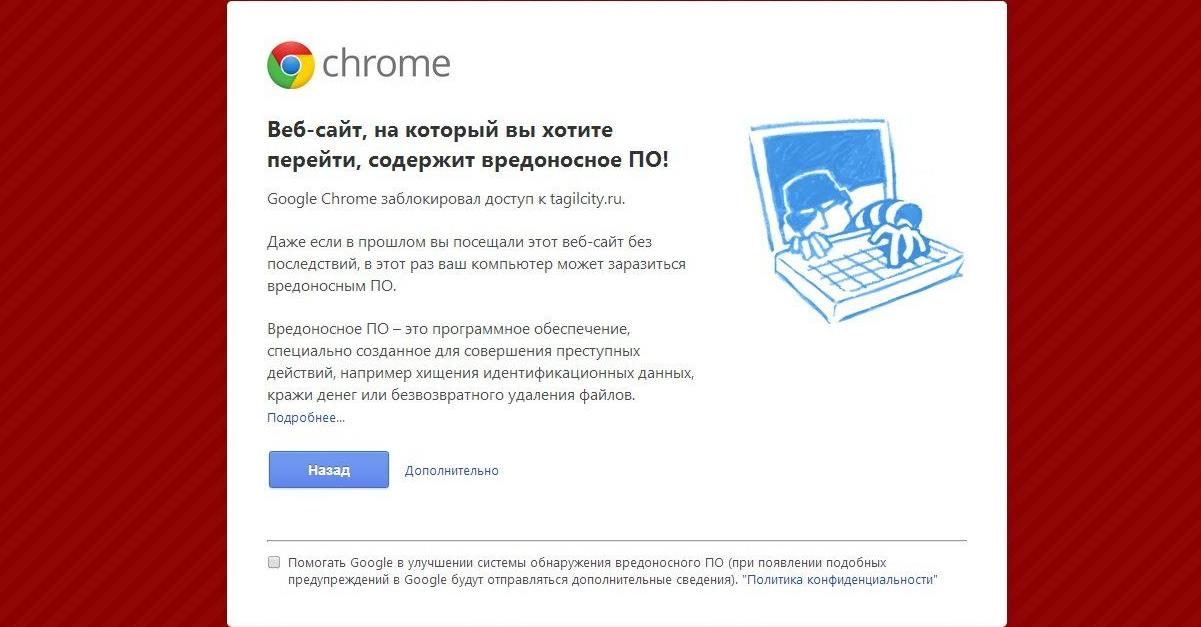
Признаки заражения сайта
Первыми сигналами, говорящими о том, что ваш веб-ресурс столкнулся с проблемами безопасности, являются:
- блокировка сайта со стороны поисковых систем;
- уведомления от хостинг-провайдера о наличии вредоносного кода;
- жалобы посетителей на нежелательную рекламу, автоматические перенаправления на сторонние сайты.
Первое действие, которое необходимо осуществить при появлении подобных сигналов, – это провести полную проверку интернет-ресурса. Проверка на вирусы состоит из двух этапов:
- статическая проверка файлов и базы данных на сервере хостера;
- динамическое тестирование страниц сайта на вирусный код, скрытые редиректы и другие проблемы, которые чаще всего невозможно обнаружить при первом варианте сканирования.
Предположим, вы провели полное сканирование сайта на сервере хостера, устранили или даже не обнаружили вредоносных кодов на проверяемых страницах и в подключаемых файлах. Несмотря на это, проблема осталась, поисковик не снимает блокировку, а посетители по-прежнему сталкиваются с нежелательным редиректом. Дело в том, что статический анализ на наличие вирусных скриптов и кодов не всегда эффективен. Например, вредоносный код может автоматически подгружаться с другого ресурса или выполнять несанкционированные действия при определенных условиях:
- по завершении загрузки страницы в нее добавляется javascript, который выполняет drive-by-download атаку;
- пользователь закрывает страницу, в этот момент подгружается код и открывается popunder с нежелательным контентом;
- посетитель сайта находится на странице несколько секунд, и только после этого его перенаправляют на платную подписку за смс.
Для выявления и устранения подобных проблем требуется использование более «продвинутых» антивирусных сканеров. Такие сервисы проводят не только статический анализ сайта, но эмулируют реальное поведение посетителей. Робот сканера совершает определенные действия на сайте, запоминает и анализирует изменения, накапливает данные для итогового отчета.
Как проверить файл на вирусы онлайн? 3 простых способа
Продвинутый веб-сканер проверяет код страницы и объекты на ней как до начала выполнения всех скриптов, так и спустя некоторое время. Например, код зараженного виджета может через несколько секунд или по движению мыши загрузить скрипт, который вставит на страницу javascript с редиректом на загрузку опасного .apk-файла. Естественно, никакой статический анализ или поиск по файлам не сможет выявить такую угрозу.
В такой ситуации на помощь приходят веб-сканеры, которые выполняют динамический и статический анализ страниц сайта на вредоносный код. Очевидно, что наличие функционала эмуляции поведенческой активности служит основным критерием при определении наиболее подходящего антивирусного веб-сканера. В данной статье сделаем краткий обзор таких ресурсов. Для наглядности экспресс-тестирования я использую один из сайтов, разработанных мною в CMS-конструкторе WIX.
Комьюнити теперь в Телеграм
Подпишитесь и будьте в курсе последних IT-новостей
Проверка сайта на вирусы с помощью поисковых систем
Очевидно, что первыми на рубеже обороны находятся наиболее популярные поисковики Яндекс и Google. В процессе индексации сайтов они проверяют их на признаки заражения, блокируют опасное содержимое, ведут и обновляют «черные списки» вредоносных ресурсов. Единственное, что не могут гарантировать поисковые системы – это отсутствие вирусов или троянов в файлах, которые могут быть доступны для скачивания с сайтов. Особенно это касается архивных файлов и различных упаковщиков для исполняемых файлов. Для анализа веб-ресурсов на безопасность каждый поисковик использует собственную систему с мощными алгоритмами проверки:
- Yandex Site status check
- Google безопасный просмотр
Интересно, что российский Яндекс, при переходе по ссылке на Yandex Site status check, открывает страницу с инструкцией на английском языке, которую можно русифицировать в Яндекс Браузере, в то время как «Google безопасный просмотр» сразу открывается с русским текстом.
Несмотря на высокую эффективность проверки данными сервисами, у них есть свои недостатки. Алгоритмы Yandex Site status check и «Google безопасный просмотр» обладают определенной латентностью и могут не сразу показать угрозу.
Тестовая проверка нашего веб-сайта данными программами показала его полную безопасность.
Результат проверки Yandex Site status check:
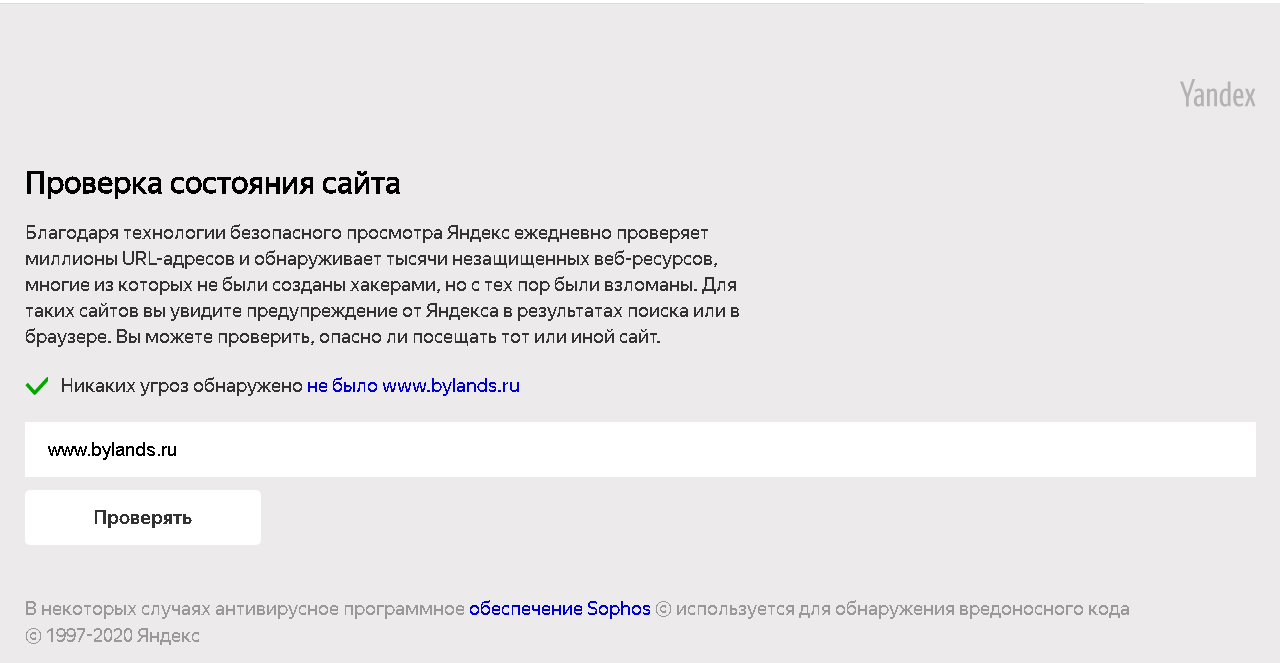
Google безопасный просмотр:
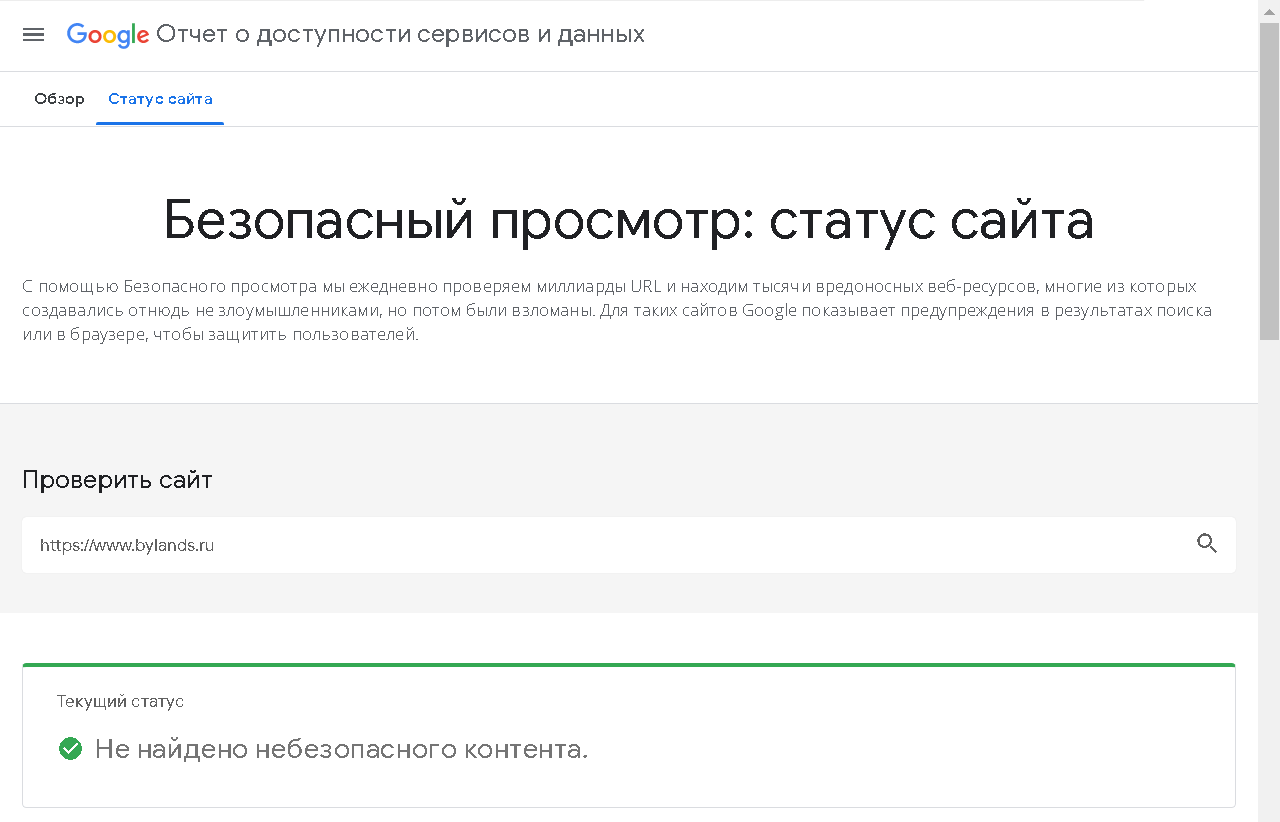
Рассмотрим несколько наиболее популярных онлайн-сканеров проверки сайтов на зараженность. Большинство из них не русифицированы, поэтому будьте готовы к работе в англоязычном интерфейсе.
Kaspersky VirusDesk
Один из наиболее популярных отечественных антивирусов выполняет в том числе бесплатную проверку веб-ресурсов. Результат предоставляется в виде отчета о репутационной базе сайта и содержит три возможных статуса: плохая, хорошая или неизвестная репутация.
Доступна проверка файлов размером до 50МБ, которые можно подгружать простым перетаскиванием мышью. Продукт Лаборатории Касперского содержит существенный недостаток: текущее содержимое сайта не проверяется, поэтому репутация ссылки, основанная на ранее полученных данных, не отражает актуальное состояние дел. Ресурс может быть заражен пару дней назад, а репутация у него до сих пор останется хорошей.
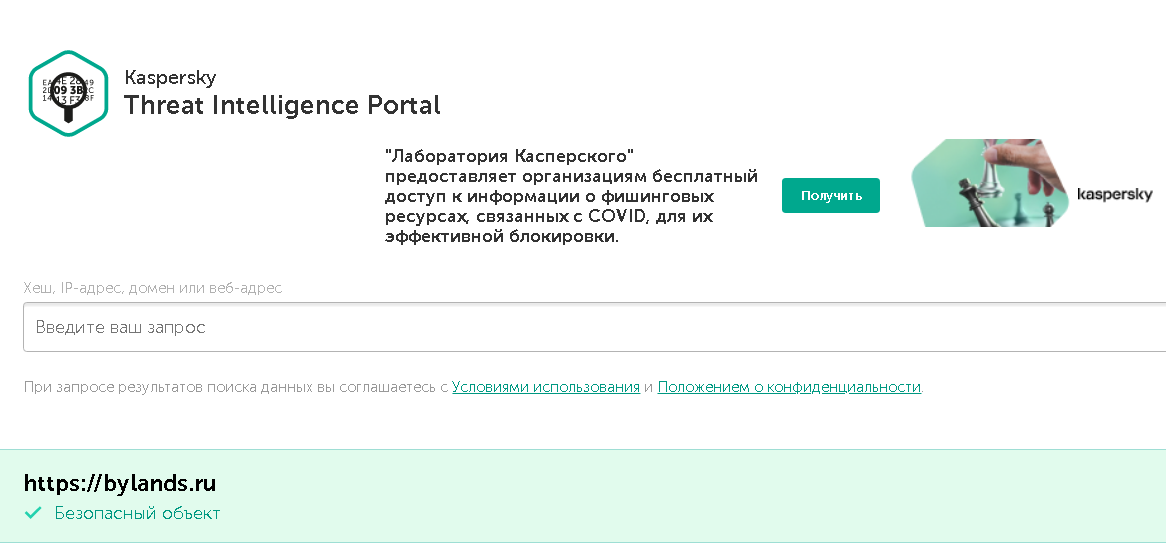
Dr.Web онлайн
Система проверяет адрес в сети интернет, для чего достаточно ввести URL сайта в соответствующее окошко. При добавлении формы онлайн-проверки файлов и ссылок (URL) в код сайта предоставляется возможность проверки ресурса на безопасность посетителями сайта. При установке на мобильное устройство Dr.Web Security Space для Android с компонентом URL-фильтр есть возможность ограничить доступ к нерекомендуемым и потенциально опасным сайтам по нескольким категориям. Данная опция предоставляется при платной подписке на антивирусное ПО.
Доктор Веб проверяет самые уязвимые файлы и выдает отчет по ним. В нижней части отчета будут находиться результаты проверки по свежим антивирусным базам Dr.Web:
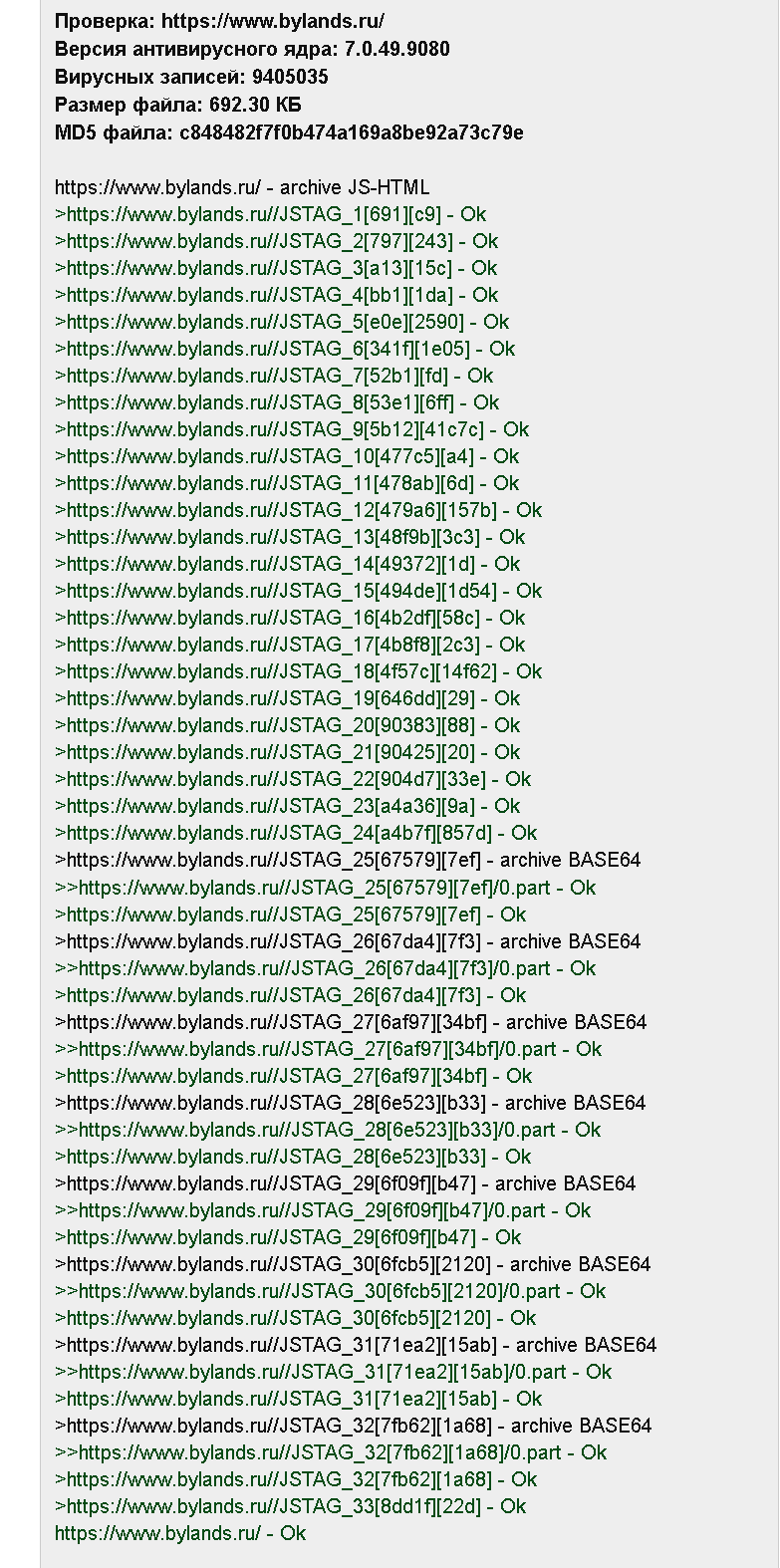
Веб-сканер QUTTERA
Бесплатный ресурс, ориентированный на зарубежные сайты с их характерными заражениями, достаточно эффективен и при проверке доменов рунета. Выполняет динамический анализ сайта, что позволяет обнаруживать 0-day угрозы. Возможна проверка сразу нескольких страниц. Любопытно, что сервис в разряд потенциально подозрительных файлов отнес код Яндекс.Метрики (mc.yandex.ru/metrika/watch.js).
Quttera не только анализирует файлы на наличие троянов, но и проверяет репутацию ресурса и его наличие в черных списках таких баз, как:
- MalwareDomainList,
- Quttera Labs,
- Google-SafeBrowsing,
- Yandex-SafeBrowsing,
- PhishTank.
Процесс проверки может занять несколько минут.
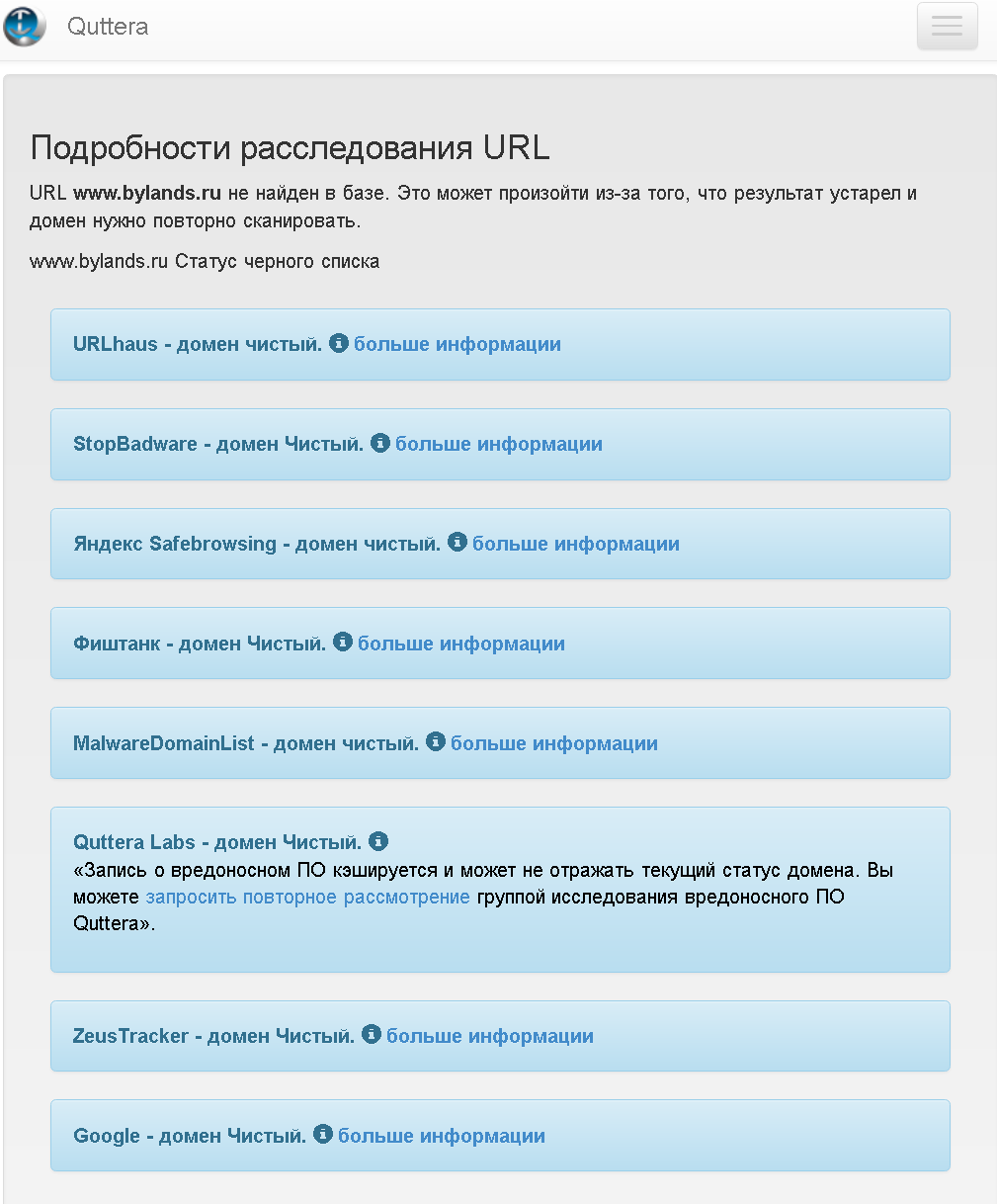
Веб-сканер ReScan.pro
Проводит статический и динамический анализ сайта. Поведенческий анализ выявляет скрытые редиректы. Статический анализ находит вирусные фрагменты на страницах и в загружаемых файлах. Кроме основного URL проверяет смежные страницы сайта, в т.ч. по внутренним редиректам. Также проверяет сайт на присутствие в блэк-листах Яндекс, Google и VirusTotal.
Количество запросов с одного IP-адреса лимитировано тремя проверками в сутки. Интерфейс сервиса русифицирован.
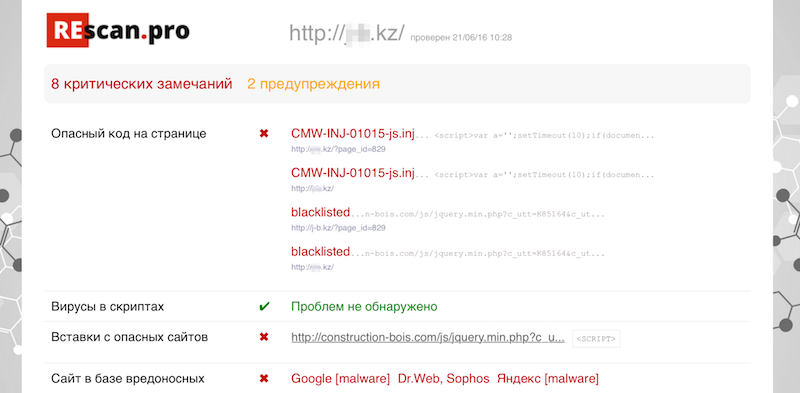
Веб-сканер Sucuri
Проводит эвристический анализ, находит вирусный код по сигнатурам. Обнаруживает спам-ссылки, дорвей-страницы, опасные скрипты. Отправляет запросы к нескольким URL на сайте с различными User Agent/Referer. Проверяет актуальность версий CMS и веб-сервера. В основном ориентирован на анализ репутации сайтов и проверку наличия в блэклистах.
Предоставляет достаточно развернутый отчет по нескольким параметром с рекомендациями.
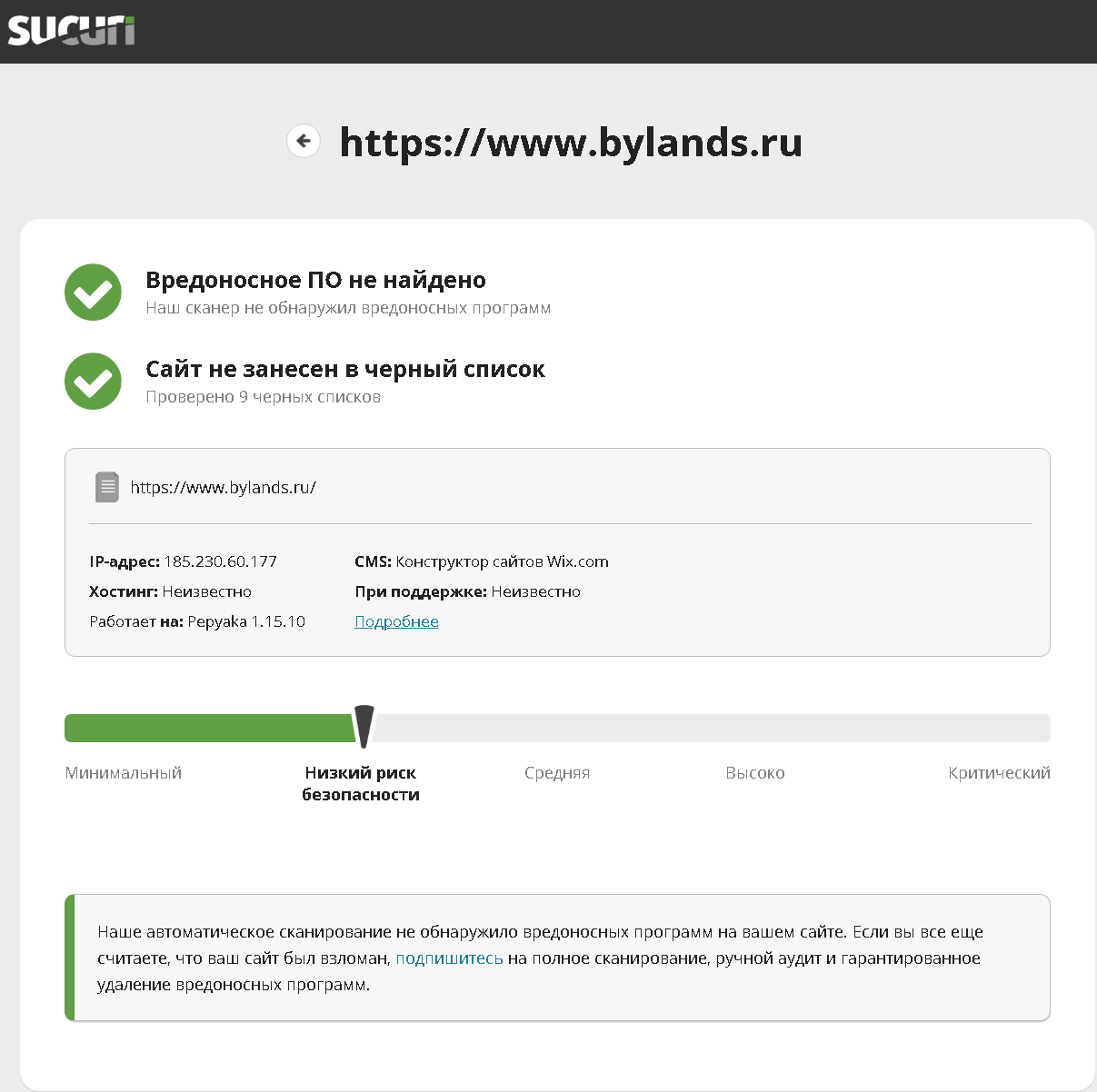
VirusTotal
Один из наиболее популярных бесплатных сервисов онлайн-проверки файлов и URL выполняет поиск и сканирование по ip-адресу. VirusTotal является агрегатором нескольких десятков антивирусов и антивирусных сервисов. Сканер можно добавить в закладки браузера для проведения быстрой проверки веб-ресурса. Обновление антивирусной базы происходит в автоматическом режиме, что делает VirusTotal одним из наиболее надежных сервисов проверки сайтов. Проводит анализ файлов по 65 популярным базам и выдает суммарный результат.
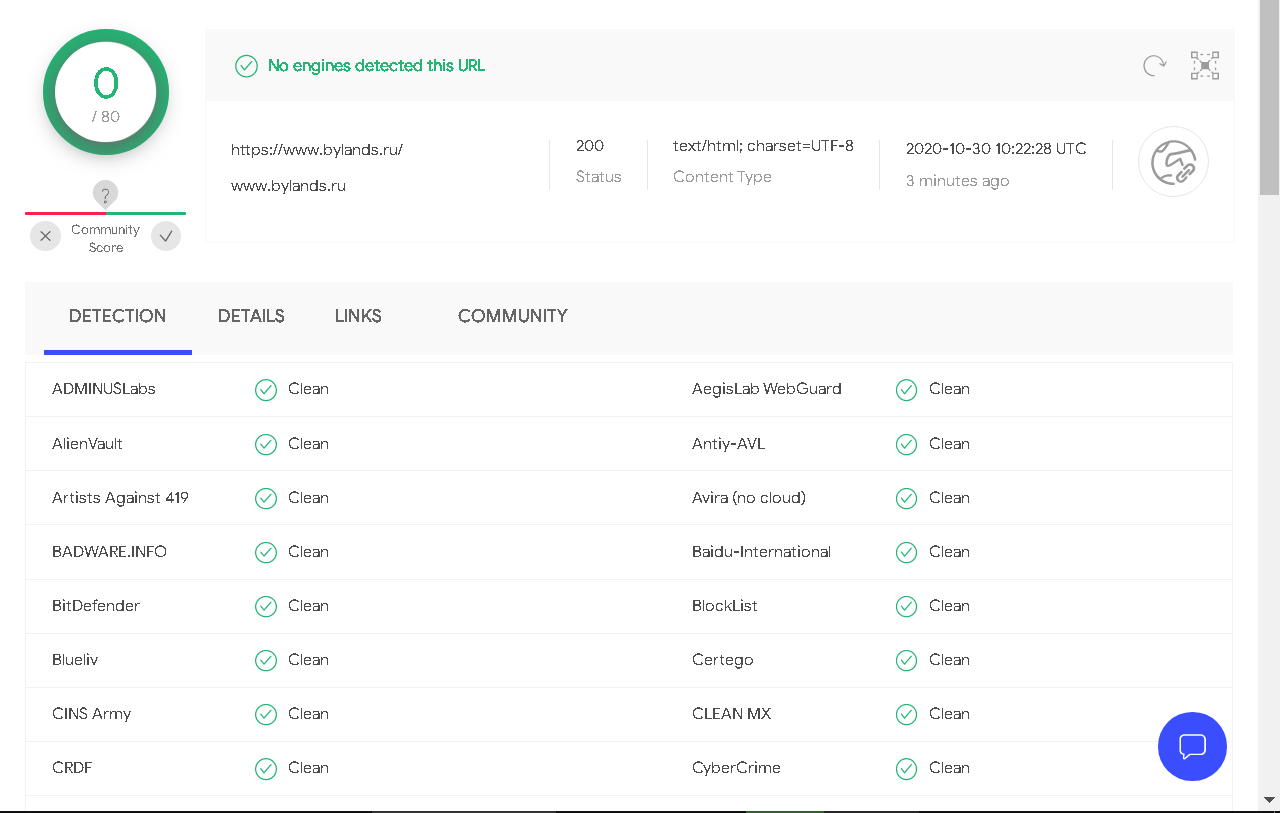
Интерфейс сканера не русифицирован, но достаточно прост в освоении.
Antivirus Alarm
Сканер проводит проверку файлов и ссылок на наличие вредоносного кода. Сам процесс занимает достаточно продолжительное время, но результат того стоит. Приятный бонус «проверялки» – полностью русскоязычный интерфейс.
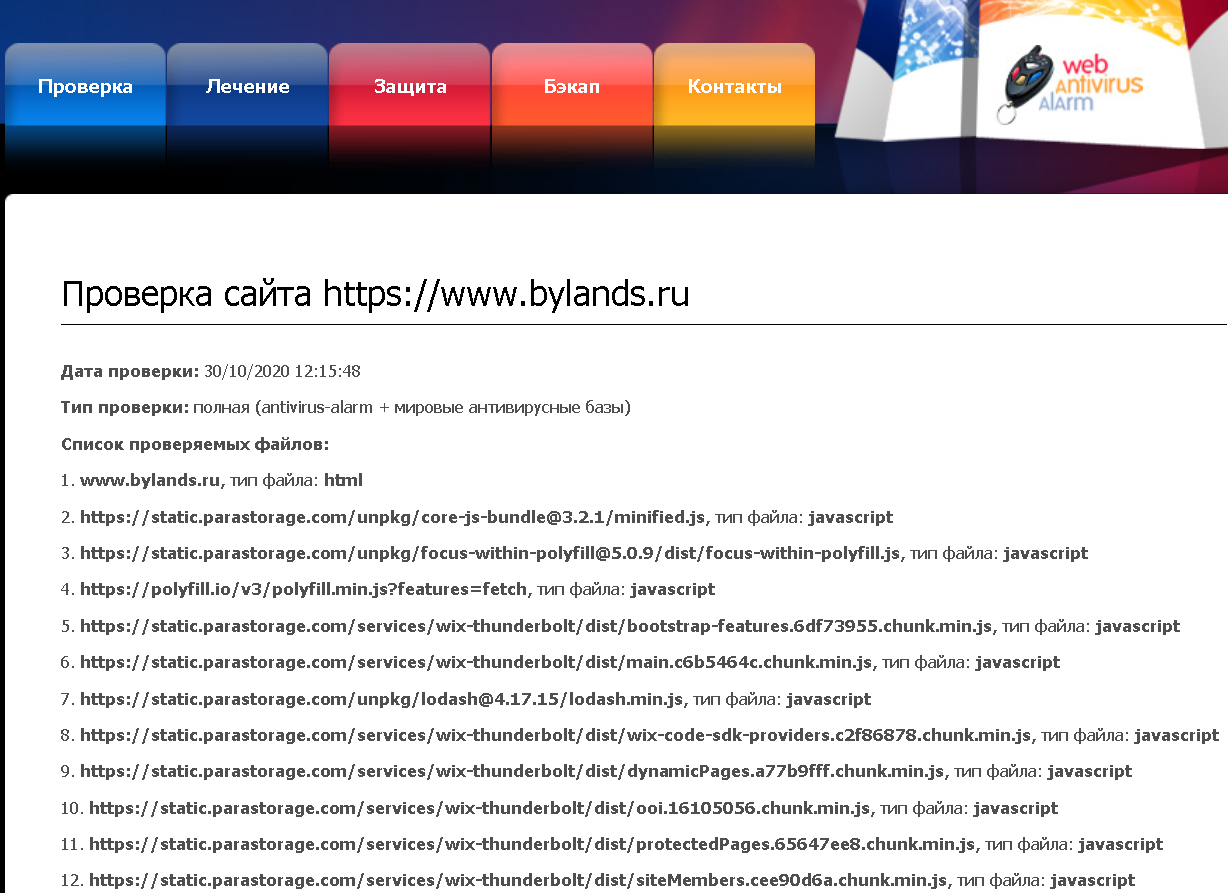
По результатам сканирования Antivirus Alarm дает подробнейшую инструкцию о том, как самостоятельно удалить вирус с сайта, а также оказывает помощь в данном вопросе на платной основе.
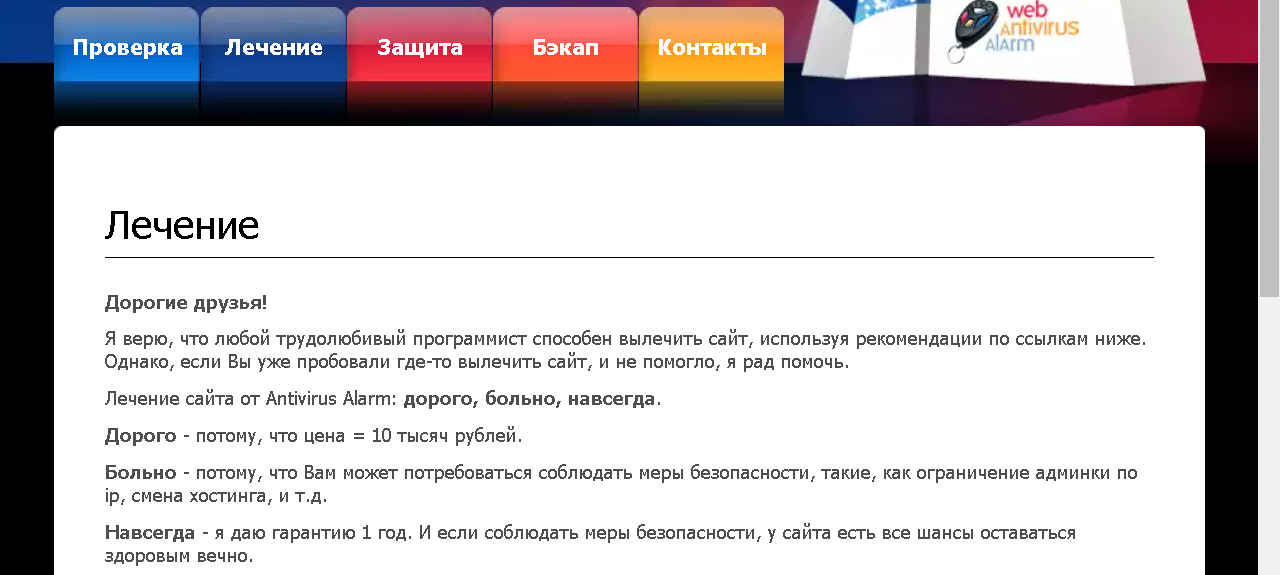
Есть возможность установки превентивной защиты путем фильтрации входящих данных, must have для любого сайта на php.
VirSCAN
Еще один неплохой инструмент для сканирования файлов несколькими антивирусными технологиями одновременно с возможностью выбора русскоязычного интерфейса. Доступна загрузка файлов размером до 20 Мб, пакетная проверка архивов Rar/Zip, содержащих до 20 файлов. Сканирование проводится известными и популярными антивирусами: Avira, Bitdefender, Kaspersky, ESET NOD32, McAfee, Comodo, Avast и др. Предусмотрен многопользовательский доступ. Процесс сканирования отслеживается в режиме онлайн в информативном окне.
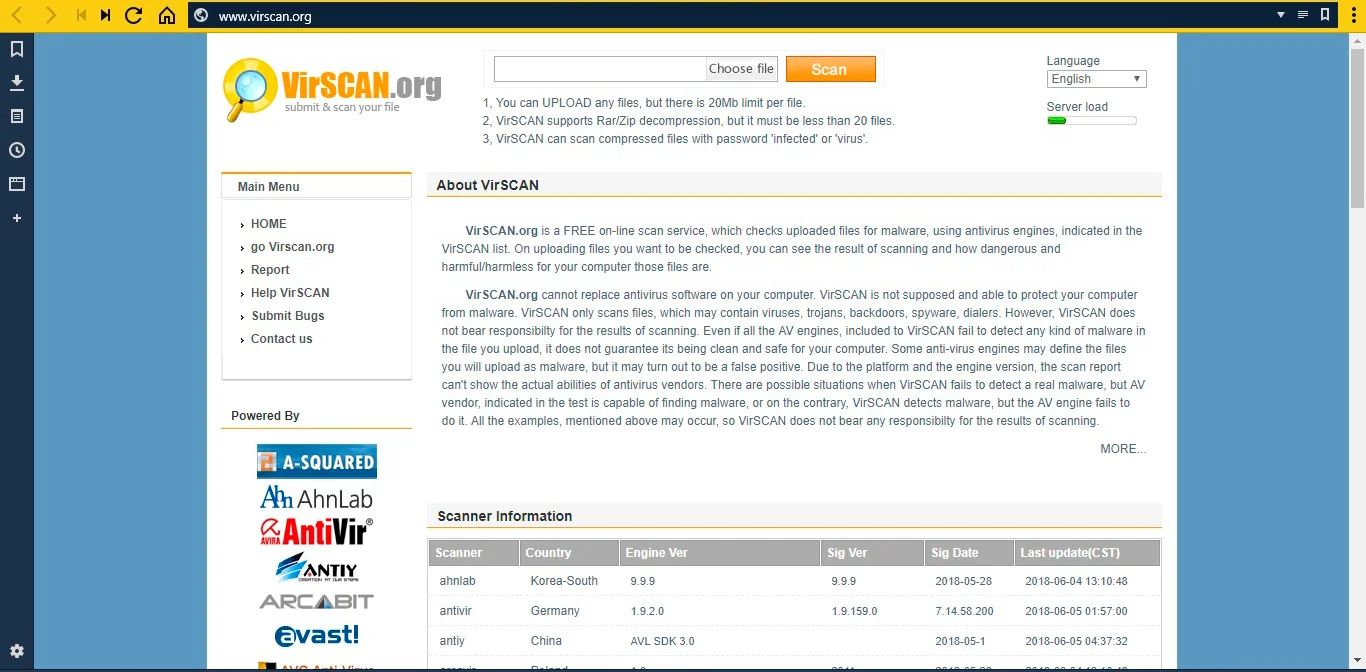
Заключение
В данной статье мы провели небольшой обзор наиболее популярных бесплатных сервисов онлайн-проверки сайтов статическими и динамическими инструментами. Очевидно, что организовать стопроцентную защиту с использованием только одного из перечисленных ресурсов практически невозможно. Для предотвращения заражения и избежания негативных последствий следует использовать комплексную защиту. Чем более популярен и посещаем веб-ресурс, тем большее значение следует придавать его безопасности. Для обеспечения максимальной защиты стоит задуматься о приобретении платного антивирусного ПО, обладающего не только более расширенным функционалом проверки, но и обеспечивающего лечение и защиту сайтов.
Источник: timeweb.com
Проверка на вирусы и вредоносные программы
Если ваш компьютер начал тормозить, то вполне реально, что проверка на вирусы может помочь. Проверка компьютера на наличие вирусы – действенный способ, который поможет ускорить работу ПК и сохранить ваши важные данные.
Можно проверить систему специальной программой для чистки и ускорения компьютера, а можно и встроенным в Windows 10 антивирусом. Встроенный антивирус – это бесплатная проверка компьютера на вирусы. Для этого:
- Откройте “Пуск”
- “Параметры”
- “Обновление и безопасность”
- “Защитник Windows”
- Пролистайте в самый низ
- Нажмите на “Открыть защитник Windows”
В главном окне защитника выберите вариант проверки ПК на вирусы “быстрая” и начните сканирование.
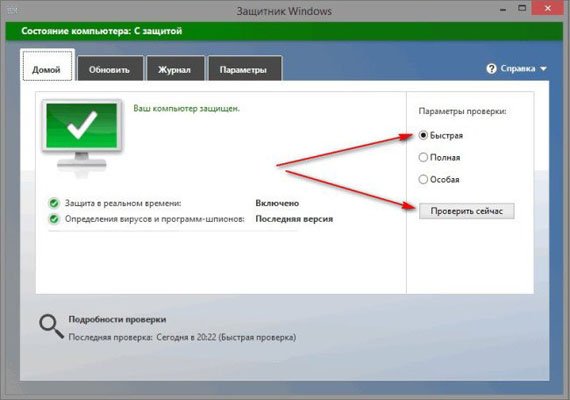
Если вы не доверяете продуктам безопасности Windows, можете установить стороннее антивирусное программное обеспечение, чтобы почистить компьютер от мусора и вирусов для ускорения работы.
Какая встроенная функция тормозит ПК?
Причина, почему тормозит ПК, может скрываться в запущенных программах, которые тормозят работу компьютера. Чтобы увидеть список этих программ или узнать какая программа тормозит компьютер, откройте диспетчер задач.
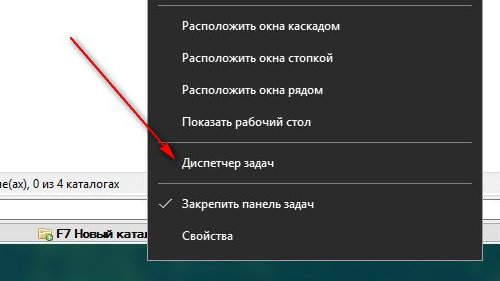
В открывшемся диспетчере нажмите на кнопку “Подробнее” для того, чтобы открыть более полную картину. Нажав на название колонки, вы сможете отсортировать все запущенные процессы от самого “прожорливого” к самым нетребовательным. Можно завершить работу программы для ускорения работы Windows 10.
Систему может тормозить скрытая функция, которую разработчики добавили в Windows 10. Чтобы её отключить:
- Запустите “Защитник Windows”
- Перейдите в раздел “Управление приложениями и браузеров”
- Откройте раздел “Параметры защиты от эксплойт”
- Отключите защиту CFG (Control Flow Guard)
- Перезагрузите компьютер
Ускорение Windows с помощью очистки жёсткого диска
Все операционные системы занимают значительную часть диска. Во время повседневной работы размеры используемой памяти, необходимые для нужд системы, могут как расти, так и незначительно уменьшаться. Когда раздел на котором находится система будет близок к 100% заполнению, не удивляйтесь что ваш компьютер будет тормозить. Поэтому ускорение Windows можно обеспечить с помощью очистки жёсткого диска
Чтобы проверить сколько же осталось места на ваших жестких дисках:
- Откройте “Пуск”
- “Параметры”
- “Система”
- “Хранилище”
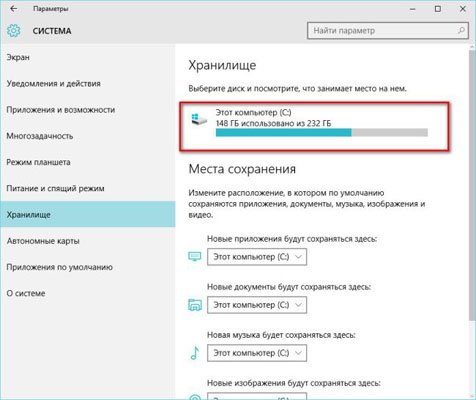
Системный диск должен иметь как минимум 10% свободного места от всего объёма. Если у вас все-таки мало свободного места и вы не знаете как его очистить, советуем в первую очередь очистить от временных файлов и корзины, для бесплатного ускорения работы компьютера на Windows 10. Для этого запустите инструмент “Очистка диска” (чтобы его запустить, откройте пуск и введите очистка диска).
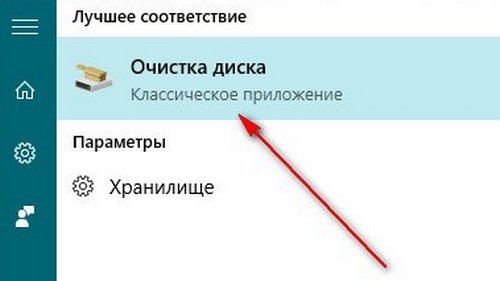
После анализа файлов, программа вам предложит установить галочки на тех пунктах, которые вы желаете очистить. После указания этих пунктов программа показала сколько места освободиться после очистки.
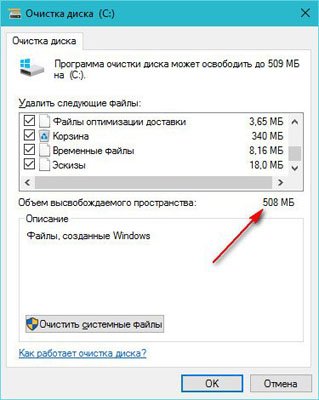
Если вы давно не чистили корзину, у вас этот размер может достигать нескольких гигабайт. Нажмите “ОК” для начала очистки и согласитесь с предупреждением и это поможет с ускорением Windows 10.
Как ускорить компьютер, очистив автозапуск
Со временем, автозагрузка засоряется всякими программами, из-за чего старт системы занимает не 30-40 секунд, а несколько минут. Если вы хотите ускорить компьютер не прилагая больших усилий – обязательно почистите автозапуск. Как бесплатно ускорить работу компьютера на Windows 10 (очистка автозапуска):
- Откройте диспетчер задач
- Перейдите во вкладку “Автозагрузка”
- Выберите программы, которые не нужно запускать вместе с включением компьютера
- Нажмите “Отключить”
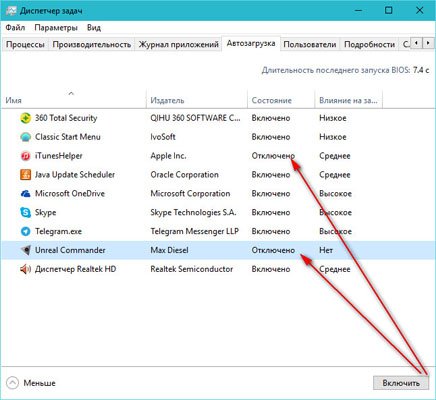
Готово! Вы смогли ускорить компьютер, очистив автозапуск.
Виртуальная память для ускорения компьютера
Когда системе не хватает оперативной памяти, она задействует специальную область на диске, которую занимает виртуальная память в Windows 10. Чтобы узнать объём выделенной памяти, нажмите клавиши Win+X и нажмите на пункт “Система”, в открывшемся окне, в левой колонке выберите пункт “Дополнительные параметры системы”. Во вкладке “Дополнительно” откройте параметры быстродействия.
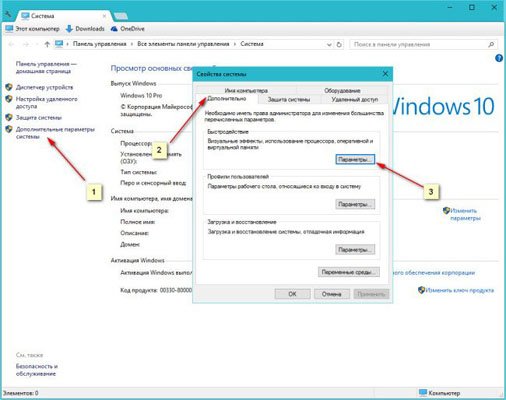
Ускорение компьютера бесплатно может обеспечить виртуальная память Windows, точнее увеличение памяти. Во вкладке “Дополнительно” нажмите на кнопку “Изменить”, чтобы настроить виртуальную память и проверьте, какой размер памяти предлагается системой и какой на самом деле установлен.
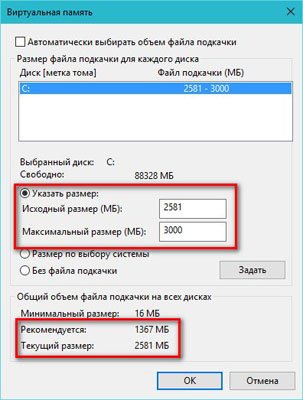
Если объём вашего жесткого диска позволяет, можете указать также.
Как ускорить ноутбук, отключив визуальные эффекты
Если ваш компьютер используется для работы и вам не особо важна вся та красота, которую нам подарила Windows 10, советуем отключить визуальные эффекты, чтобы ускорить работу ноутбука на Windows 10. Как ускорить ноутбук, отключив визуальные эффекты в Windows 10:
- Откройте “Дополнительные параметры системы”
- Перейдите в параметры “Быстродействия”
- Во вкладке “Визуальные эффекты” установите активным пункт “Обеспечить наилучшее быстродействие”, что обеспечит ускорение работы ноутбука
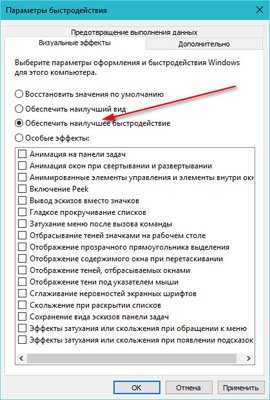
Обзор лучших онлайн-сканеров на наличие вирусов

Мануал
Автор cryptoparty На чтение 5 мин Опубликовано 12.04.2022
Компьютерный вирус в цифровом мире подобен грабителю или вору в реальном мире.
Поэтому каждый, кто пользуется компьютером или ноутбуком, должен быть осторожен при работе в Интернете.
Интернет – это основная причина проникновения вирусов и червей на ваши персональные устройства.
Вредоносные программы остаются главной веб-опасностью, представляющей огромный риск для ПК, особенно если они связаны с Интернетом.
Именно по этой причине появилось множество антивирусных инструментов, включая онлайновые сканеры вирусов для файлов и ссылок.
Как вы можете сказать, защищен ли вложенный документ, который вы получили по электронной почте или скачали с неизвестного сайта, от запуска и не испорчен ли он вирусом?
Скорее всего, вы будете полагаться на антивирус, который поставляется на ваш ПК, чтобы сообщить вам, защищен он или нет.
Правда в том, что антивирусные инструменты никогда не являются отличным вариантом для выявления и предотвращения всех вирусов.
Поскольку каждая антивирусная программа уникальна, разумная проверка сомнительного файла или папки, которые вы недавно скачали с рискованной веб-страницы, разными антивирусами не представляется возможной.
Тем не менее, обычно вы не сможете установить на свой компьютер множество антивирусных программ, иначе, скорее всего, возникнут конфликты, из-за которых ваш компьютер будет работать медленнее, чем когда-либо.
Решением этой проблемы является использование онлайн-сканера на вирусы.
Теперь давайте рассмотрим некоторые из лучших онлайн-сканеров вирусов, которые вы можете использовать для проверки ваших файлов.
VirusTotal
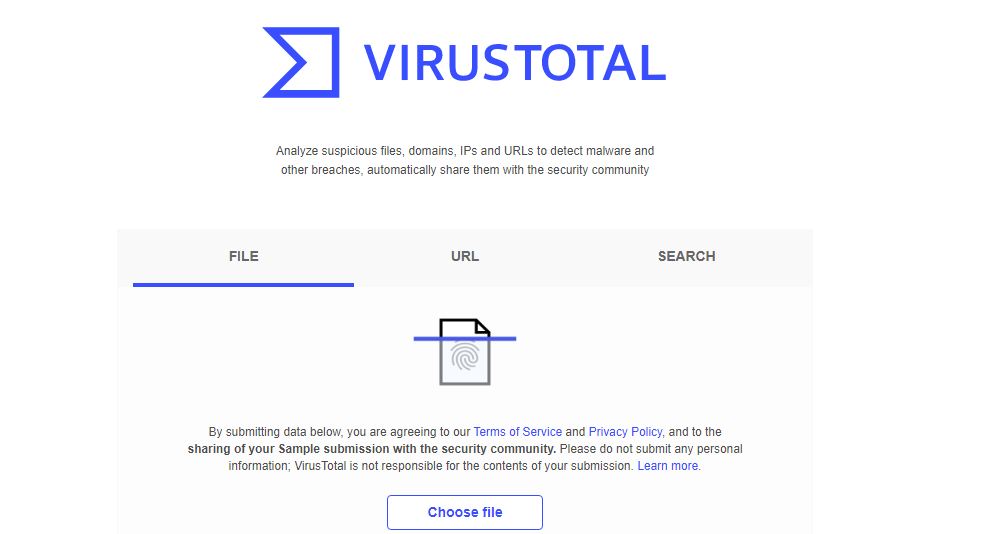
VirusTotal позволяет просматривать информативную базу данных по одному файлу, URL, IP-адресу, домену или хэшу файла.
Кроме того, VirusTotal предлагает самый широкий набор инструментов и имеет, возможно, самые обширные базы данных вредоносных файлов и сигнатур файлов других пользователей.
Более того, в сентябре 2012 сервис был приобретен компанией Google.
В отличие от своих конкурентов, VirusTotal выигрывает практически по всем показателям, таким как скорость (благодаря Google) и наличие движков большинства антивирусов.
Он также предлагает бесплатное использование открытого API, фильтрацию URL, систему голосования, где пользователи также могут оставлять комментарии, многочисленные языковые настройки, дополнительные данные об исследуемом файле и различные способы отправки файла на VirusTotal (веб, электронная почта, расширения программ, программы рабочей области, универсальные приложения).
- Полное руководство по VirusTotal [2019]
- Как сканировать вложения электронной почты онлайн на наличие вирусов
- Проверка на вирусы в режиме онлайн
Internxt
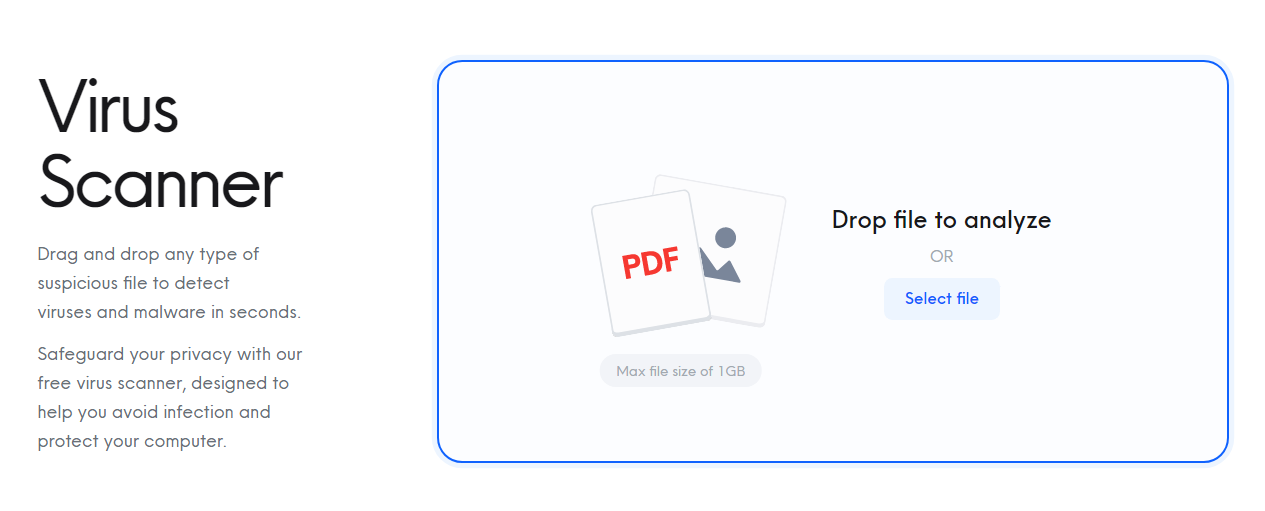
Internxt предоставляет один из лучших и наиболее простых инструментов для сканирования на наличие вирусов через Интернет.
Вам нужно зайти на их сайт, и там вы увидите одно диалоговое окно для загрузки любого подозрительного файла, или вы также можете перетащить файл в этот раздел.
Затем Internxt сделает свою работу, чтобы найти, поврежден ваш файл или нет, используя свой механизм мирового класса.
Более того, вы можете загрузить любой файл размером до 1 Гб, что является одной из лучших особенностей этого сайта.
Более 1 миллиона пользователей доверили Internxt заботу о конфиденциальности своих файлов, а более 30 признанных организаций отметили их работу наградами и упоминаниями.
Opentip от Kaspersky